- Как сделать перечеркнутый шрифт в WhatsApp
- Как написать зачеркнутое предложение в веб-версии WhatsApp в приложении для ПК
- Пере черкнутый текст в WhatsApp
- Зачеркнутый текст
- Использование функционала текстового меню на Андроид и iOS
- Другие варианты обработки текста в WhatsApp
- Другие способы оформления сообщения, какие бывают
- Цветные буквы
- Способ первый
- Способ второй
- Перевернутый текст
- Как писать разными шрифтами
- Как изменить цвет шрифта
- Инструкция для Iphone и Android
- Как сделать жирный шрифт в Whatsapp
- Курсивный текст
- Шрифт разработчика
Независимо от расположения слова, нескольких слов или, если вы выделите полностью приложение со вставкой символа тильды до и после, получится зачеркнутый текст.
Как сделать перечеркнутый шрифт в WhatsApp
Закачивая мессенджер в смартфон, пользователи не всегда догадываются обо всех возможностях программы. Например, популярный WhatsApp обладает множеством полезных функций, которые помогут в общении с родными людьми, знакомыми или руководителем проекта, подчиненными.
Если владельцу телефона нужно выделить часть текста, одно слово или все сообщение, он может воспользоваться функцией зачеркивания текста. Таким способом проще всего привлечь внимание собеседника к нужной мысли или напомнить супругу о покупках, про которые он забыл.
Как написать зачеркнутый текст в WhatsApp:
- перейти в программное приложение на смартфоне или другом гаджете;
- выйти в чат, в котором нужно отправить перечеркнутый текст;
- поставить знак тильда (~), написать сообщение, снова поставить ~ (тильда).
После этого текст будет выглядеть так: ~нужный текст~. Между знаком тильда и буквами первого/последнего слова не должно быть пробелов, кавычек, скобок и прочих знаков . Пробелы могут быть внутри предложения или словосочетания, стоящего между двумя значками тильда.
Графическое изображение как сделать перечеркнутый текст
Как написать зачеркнутое предложение в веб-версии WhatsApp в приложении для ПК
Форматирование текста доступно не только для владельцев смартфонов, но и в версии WhatsApp для ПК. Порядок действий такой:
- Открыть браузер ПК и набрать в строке поиска адрес мессенджера. Второй вариант – предварительно скачать версию для стационарного компьютера. В этом случае WhatsApp доступен на большом экране, программа не занимает много места и поддерживает полный функционал мобильной версии.
- Набрать на клавиатуре значок ~, написать сообщение, в конце поставить такой же знак (тильда) ~. После значка в начале предложения или слова не делать пробелов, также не делать пробел в конце слова перед знаком тильда.
Таким же образом форматирование применяют в «клиентах» для Windows, Mac. Мессенджер не поддерживает HTML-теги, поэтому их не используют.
Метод цитирования не всегда оправдан. Если ваше сообщение большое, а переслать нужно только какую-то его часть, удобнее воспользоваться функцией копирования.
Пере черкнутый текст в WhatsApp
Создатели этого мессенджера не предусмотрели в своем детище возможность изменения параметров шрифта. Однако в приложении возможно использование специальных символов, позволяющих трансформировать буквы.
Это позволяет совершать с написанным следующие метаморфозы:
- проводить выделение отдельных частей;
- изменять стиль записи;
- ставить отметки на словах.
Приложение позволяет писать сообщения на любых используемых языках жирными буквами, курсивом или в зачеркнутом виде.
Зачеркнутый текст
Воспользоваться таким способом можно как для текста всего сообщения, так или для перечеркивания всего лишь одного слова. Выполнить эту процедуру довольно просто. Достаточно лишь пропечатывать в сообщении знаки тильда « ~ » непосредственно перед словом или фразой, которые решено перечеркнуть, и сразу, без пробела, после них.
Например, если набрать в сообщении следующий текст : ~ Казнить нельзя, помиловать!~ , адресат получит: Казнить нельзя, помиловать!
Стоит рассмотреть пошаговый алгоритм создания перечеркнутого сообщения:
- Открыть в Ватсапе интересующий чат, где будет написано сообщение с перечеркнутым шрифтом.
- Открыть экранную клавиатуру.
- Установить нужный язык для ввода текста.
- Нажав на клавишу набора символов, перейти на ее вторую страничку, где расположена кнопка тильды.
- Установить тильду перед первой буквой зачеркиваемого слова.
- Набрать желаемое слово или фразу и без пробела снова установить тильду.
- Отправить набранное сообщение адресату и ждать его удивленного ответа.
Секрет его использования заключается в отделение слов или фраз символом «нижнего пробела» — «_» (без кавычек). Также отделите слово с двух сторон этим знаком и после отправки получите курсивный стиль Italic.
Использование функционала текстового меню на Андроид и iOS
Кроме перечисленного выше стандартного способа, получить зачёркнутый текст в приложении Ватсап можно с помощью следующих шагов:
- Запустите ваш WhatsApp;
- Перейдите в форму обмена сообщений с нужным пользователем;
- Наберите нужный текст для отправки, часть которого или весь текст вы хотите сделать зачёркнутым. Нажмите и удерживайте текст;
- Нажмите на кнопку с тремя вертикальными точками чуть выше;
- Появится меню выбора варианта текста. Выберите там «зачёркнутый»;
- Останется нажать на кнопку отправки сообщения, и оно будет отправлено в чат с вашим собеседником.
Данный способ аналогичен как для ОС Андроид, так и на iOS. На айфоне вы также можете удерживать текст, а затем выбрать необходимый вам шрифт.
Другие варианты обработки текста в WhatsApp
Кроме получения перечёркнутого предложения в Ватсапе вы также можете использовать другие варианты. В частности:
- Жирный шрифт – можно получить, поставив в начале и в конце символ «*» (звёздочки). Например вот так: *пример* ;
- Курсив можно получить, поставив в начале и конце нужного отрезка текста символ «_». Например вот так: _пример_ ;
- Моноширинный текст можно получить, поставив в начале и в конце по три кавычки. Например вот так:
Для любителей дополнительных изысков на некоторых смартфонах имеется еще и шрифт разработчика. Он включается с помощью одинарной обратной кавычки, которая устанавливается аналогичным способом. Кавычка находится на второй странице символов.
Другие способы оформления сообщения, какие бывают
Мало кто знает, как выделить текст в Ватсапе нестандартным способом, например написать перевернутыми буквами или цветным текстом. На самом деле это довольно просто.
Цветные буквы
Каким бы удивительным бы это не было, но писать цветным шрифтом в Ватсап также можно. И даже двумя способами.
Способ первый
- Загружаете из Play Маркета приложение TextArt и с его помощью форматируете текст. То есть пишете в поле редактора все что хотите и выбираете нужный пресет.
- При желании меняете цвет фона, стиль самого шрифта. Когда вас устроит результат нажимаете в верхней части экрана кнопку «Отправить в WhatsApp».
- Когда откроется мессенджер, выбираете чат или друга, которому хотите отправить креативный текст и нажимаете на стрелочку внизу справа.
- В чате цветной текст отобразится в рамке с выбранным фоном как изображение.

Способ второй
Для написания цветным текстом сообщение в Ватсапе можно и не использовать сторонние приложения. Достаточно встроенных инструментов.
- Находясь в чате с другом, которому вы хотите отправить цветное послание нажмите на скрепку и выберите Галерею.
- Подберите подходящее фото. Если у вас есть в Галерее картинки с однородным тоном ещё лучше.
- Нажмите на с изображением буквы «Т», это означает текст.
- Введите текст и выберите цвет, используя цветную шкалу справа.
- Сам цветной текст на изображении можно разместить в любой части изображения, просто коснувшись его пальцем и перемещая по экрану.
- Нажмите на стрелочку в нижней части экрана для отправки сообщения в чат.
Не сомневайтесь, ваш друг несомненно оценит такой креатив.
Перевернутый текст
Перевернутые слова в мессенджере Вотсап можно написать, используя специальное приложение FlipText. Довольно незатейливое приложение, которое не имеет русского интерфейса, но в нем несложно разобраться даже не зная языка. Написанное сообщение в FlipText в верхней части редактора отображается тут же в перевернутом виде в нижней.
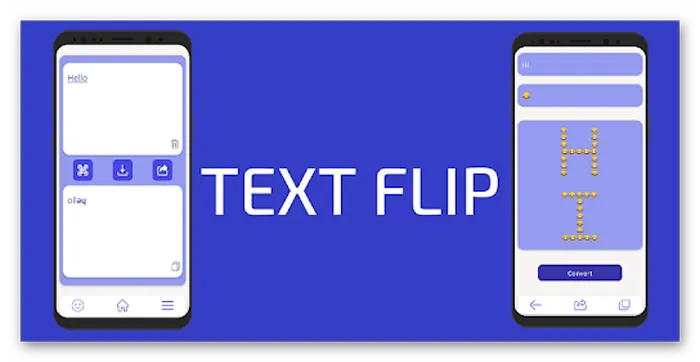
Вы можете отсканировать какой-то текст и преобразовать его в перевернутый и отправить с помощью функции «Поделиться». Однако эта функция в приложении явно сильно недоработана и на неё не стоит рассчитывать. Введенный текст вручную отлично переворачивается и отправляется в Ватсап в считанные секунды.
Использовав такую хитрость, как выделение текста в WhatsApp посредством перевернутого сообщения вы без сомнения удивите друга. Причем текст в чате будет как обычный. То есть написанный на клавиатуре телефона вот только что перевернутый вверх тормашками.
Такое форматирование можно использовать, чтобы удивить друзей или создать атмосферу тайны в рекламной рассылке. Например, секретный промокод будет выглядеть зрелищнее при подобном написании.
Как писать разными шрифтами
Еще одним секретом мессенджера является возможность использовать сразу несколько видов оформления. Например, вы можете сделать жирный курсив и перечеркнуть его.
Сделать это просто как на смартфонах на «Андроид», так и на «Айфоне». Вам потребуется только знание символов выделения.
Для использования нескольких видов оформления одновременно:
- Напишите какое-то сообщение.
- Выделите нужный вам участок с 2 сторон знаком звездочки — для жирного оформления, нижнего подчеркивания — для курсива или тильды — для зачеркивания.
После всех манипуляций текст в окне набора сообщения может выглядеть ~_*Вот так~_*. Порядок прописывания символов не важен.
Как изменить цвет шрифта
Функция письма цветными буквами в саму программу не встроена, но можно воспользоваться специальным приложением, например Text Art.
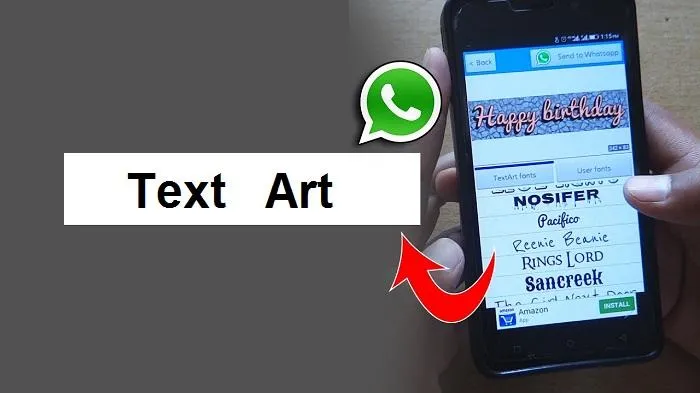
Для изменения цвета следуйте следующей инструкции:
- Скачайте программу для Android или iOS.
- Открыв программу, выберите пункт «Редактировать текст».
- Введите нужное сообщение и при помощи встроенных возможностей придайте ему подходящий вид.
- Обязательно перед отправкой проверьте, как он смотрится, нажав на кнопку «Предварительный просмотр».
- Отправьте сообщение вашему собеседнику при помощи функции «Отправить в WhatsApp».
Через данное приложение вы сможете не только задать цвет, но и гибко отредактировать все параметры. Такое оформление будет полезно, например, в рекламной рассылке.
Различное форматирование можно комбинировать и объединять. Написать текст жирным курсивом или зачёркнутым жирным. Главное правило — нужно соблюдать порядок вложенности символа.
Инструкция для Iphone и Android
Инструкции по смене шрифта в WhatsApp для iPhone и Android практически идентичные. Для этого вам не придется прибегать к помощи сторонних программ и сервисов, если у вас имеется обновленная версия мессенджера. И ваш собеседник также увидит необычные шрифты, которые вы ему отправляете, при наличии той же обновленной версии. Иначе это будет просто набор символов неверной кодировки.
Сколько доступных вариантов шрифтов есть в WhatsApp? Четыре:
Если с первыми тремя все более ли менее понятно, то как выглядит шрифт разработчиков? Так же, как и обычный, только немного крупнее и с большими разрывами между буквами. Не самый приятный для чтения шрифт, но все же вносит хоть какое-то разнообразие в переписку.
Чтобы использовать шрифт разработчиков ватсап, нужно выделить ваше сообщение с двух сторон тремя апострофами, вот так: «`Message«`
А теперь поговорим немного подробнее о трех других шрифтах мессенджера для старых версий приложения.
Как сделать жирный шрифт в Whatsapp
Как сделать шрифт жирным в ватсап? Очень просто. Таким образом можно выделять особо важные слова в сообщении, чтобы не писать капсом, можно выделять эмоции или высказывать свое недовольство. В общем, использовать жирный шрифт можно для чего угодно. Писать жирным в старых версиях вотсап можно следующим образом:
- Зайдите в любую переписку.
- Набирайте сообщение.
- Теперь нужно выделить его звездочками (*) с обеих сторон. Допишите эти символы и отправляйте. После этого ваше сообщение станет жирным. Так выделять можно не только весь текст, но и отдельные слова.
Мало кто знает, как выделить текст в Ватсапе нестандартным способом, например написать перевернутыми буквами или цветным текстом. На самом деле это довольно просто.
Курсивный текст
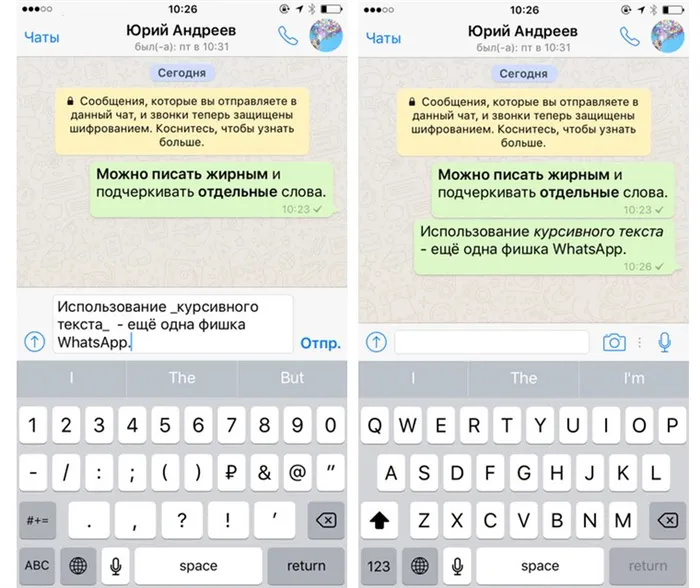
Есть возможность использовать курсивный текст с наклоном.
Секрет его использования заключается в отделение слов или фраз символом «нижнего пробела» — «_» (без кавычек). Также отделите слово с двух сторон этим знаком и после отправки получите курсивный стиль Italic.
Шрифт разработчика
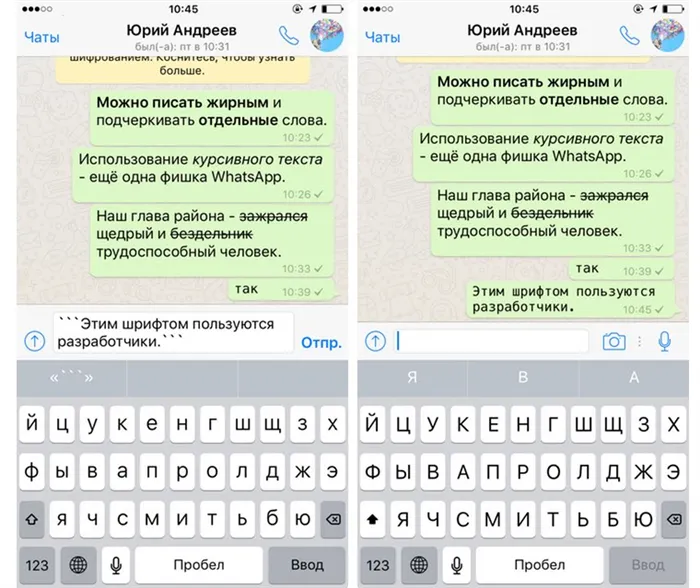
В WhatsApp есть и дополнительный шрифт FixedSys, который традиционно используют разработчики. Его также нет в настройках мессенджера и включение такого стиля написания неочевидно.
Текст, который планируете написать таким шрифтом , необходимо заключить в обратные одинарные кавычки « «` » (без кавычек). Найти их на клавиатуре iOS можно следующим образом:
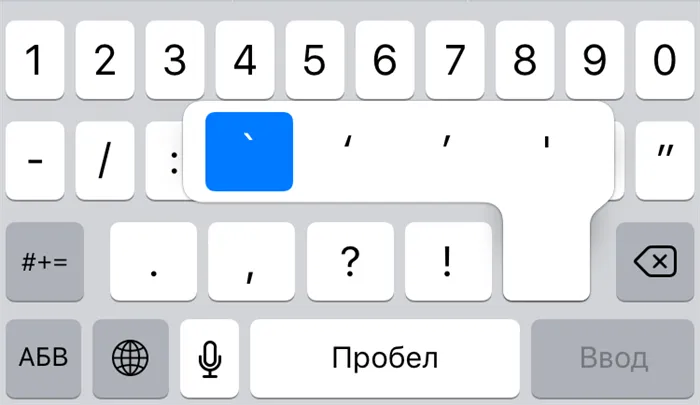
1. Тапните по клавише «123».
2. Нажмите и удерживайте одинарную кавычку (возле клавиши BackSpace).
3. В появившемся всплывающем меню клавиш выберите крайнюю левую кавычку.
Таких кавычек нужно указать три штуки в начале текста и три в конце. После отправки шрифт сообщения будет разительно отличаться от стандартного. При желании, можете добавить комбинацию из трех кавычек в автозамену iOS Настройки —> Основные -> Клавиатура —> Замена текста.
Таким нехитрым способом вы сможете немного разнообразить переписку в WhatsApp, воспользовавшись скрытым форматированием и шрифтом FixedSys.
Палим секреты. Аудитория популярного мессенджера WhatsApp уже перевалила за отметку в 1 млрд активных пользователей со всего мира. Ежедневно через WhatsApp отправляются сотни миллионов сообщений. И в мессенджере есть неочевидная, но очень актуальная возможность форматировать сообщения, используя несколько стилей написания. Вы не найдете никаких специальных настроек для включения форматирования. При вводе текста просто пользуйтесь специальными.








